IIS 서버의 디렉터리 목록을 사용하지 않도록 설정하는 방법을 알아보시겠습니까? 이 자습서에서는 디렉터리 브라우징 기능을 거부하도록 IIS 서버를 구성할 예정입니다.
• Windows 2012 R2
• Windows 2016
• Windows 2019
장비 목록
다음 섹션에서는 이 자습서를 만드는 데 사용되는 장비 목록을 제공합니다.
아마존 어소시에이트로서, 나는 적격 구매에서 적립.
윈도우 자습서 :
이 페이지에서는 Windows 자습서 목록에 빠르게 액세스할 수 있습니다.
튜토리얼 IIS – 디렉토리 브라우징 비활성화
IIS 관리자라는 응용 프로그램을 시작합니다.

IIS 관리자 응용 프로그램에서 웹 사이트를 선택합니다.
화면의 오른쪽 부분에서 디렉터리 브라우징이라는 이름의 옵션에 액세스합니다.
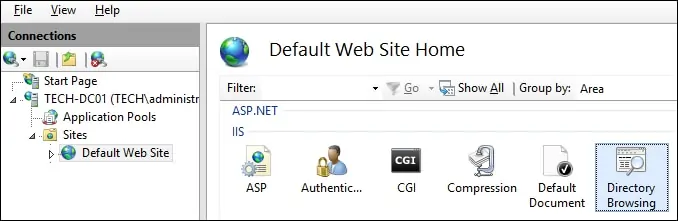
화면 오른쪽 상단에서 비활성화 옵션을 클릭합니다.
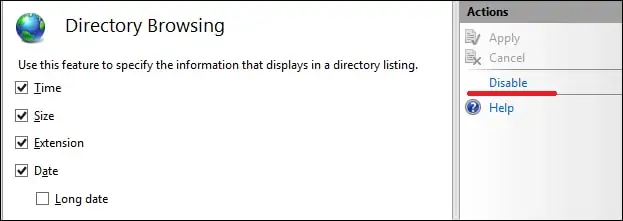
선택적으로 명령줄을 사용하여 디렉터리 브라우징 기능을 사용하지 않도록 설정합니다.
Copy to Clipboard
예제에서는 IIS 서버의 웹 사이트의 디렉터리 브라우징 기능을 비활성화했습니다.
설치를 테스트하려면 Chrome 브라우저를 열고 디렉터리에 액세스합니다.
이 예제에서는 브라우저에 다음 URL을 입력했습니다.
• http://www.gameking.tips/images
IIS 서버는 디렉터리 브라우징을 금지합니다.

디렉터리 브라우징 기능을 사용하도록 설정하면 IIS 서버에서 사용자가 디렉터리 탐색을 할 수 있습니다.
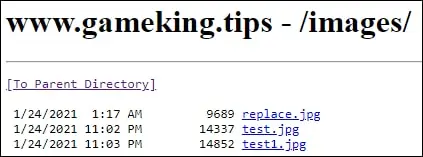
선택적으로 Linux 컴퓨터의 CURL 명령을 사용하여 구성을 테스트할 수 있습니다.
Copy to Clipboard
다음은 명령 출력입니다.
Copy to Clipboard
축! IIS 서버의 디렉터리 브라우징 기능을 비활성화했습니다.
